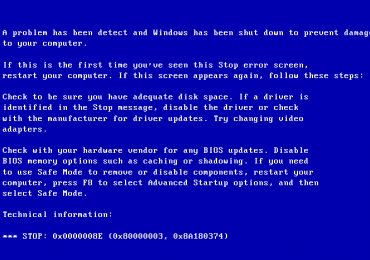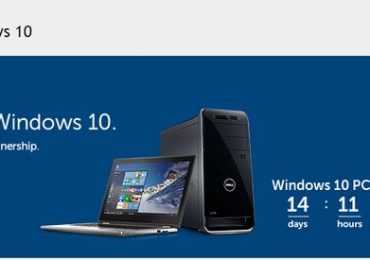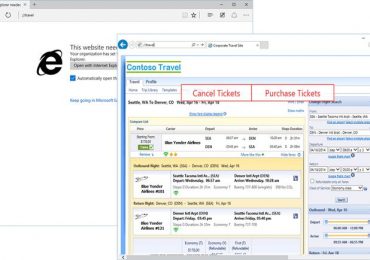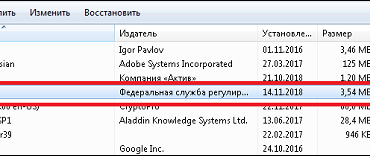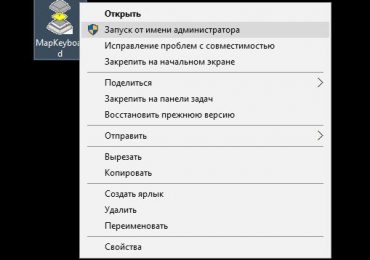Ошибки, возникающие на экране монитора, очень часто вгоняют в панику многих пользователей. Но, большую часть из них достаточно легко исправить, если понимать причину их возникновения и методы борьбы. Именно для этой цели компания Microsoft присвоила каждой проблеме собственное имя, чтобы не путать их между собой.
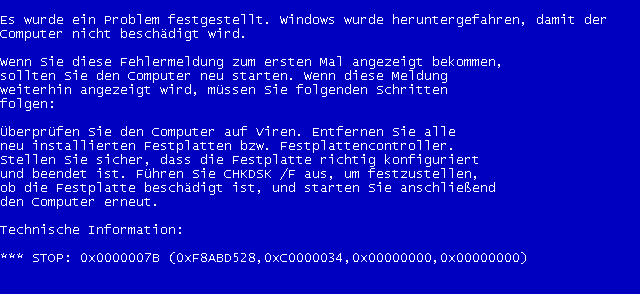
Сегодня очень многие люди пользуются операционной системой Microsoft Windows XP, которая особо популярна на слабых или офисных машинах, для работы на которых не требуются более свежие версии этого продукта. Именно во время использования этой ОС можно познакомиться с ошибкой stop 0x0000007b, которая появляется перед глазами в виде синего экрана.
Не стоит паниковать раньше времени – это проблему можно исправить самостоятельным путем. Итак, как избавить себя от надписи bsod 0x0000007b?
Причины возникновения
Обычно эта неприятность проявляет себя в двух случаях:
- Ошибка 0x0000007b при установке Windows XP.
- Аналогичная проблема при запуске операционки.
Если ошибка 0x0000007b Виндовс XP возникает при попытке установить систему, то на это есть несколько возможных причин:
- Конфликт BIOS, связанный с неправильными пользовательскими настройками.
- Драйверы устройств, которые необходимы операционной системы для правильной установки, были повреждены.
- Конфликт между устанавливаемой системой и жестким диском.
Синий экран появляется во втором случае, если:
- Компьютер банально был атакован и заражен вирусными программами.
- Винчестер имеет повреждения
- Возникновение конфликтных ситуаций с некоторыми устройствами, подключенными к компьютеру дополнительно.
- Системные файлы операционки – повреждены.
Теперь рассмотрим методику того, как исправить эту ошибку.
Исправление ошибки при загрузке операционной системы
Если ошибка возникает при загрузке системы, то следует выполнить несколько процедур для ее устранения:
- При загрузке ОС нажать клавишу F8 и попробовать загрузить последнюю удачную конфигурацию. Если это не помогает – следуем дальше.
- Решаем проблему с повреждениями файловой системы и жесткого диска. Требуется еще один внешний носитель с системой, через который загружается Win XP. Дальше – консоль восстановления системы, где требуется прописать команду «chkdsk /p /r». Вся остальная проверка и исправление пройдет в автоматическом режиме.
- Если первый два варианта не помогли, то следует проверить компьютер на наличие вирусов, которые могли попасть на него, например, при запуске игры из интернета, перекачивании каких-либо файлов с непроверенного носителя и так далее.
- Последний этап – отключить все внешне подключаемые устройства перед загрузкой системы – дополнительные жесткие диски, флэшки и так далее.
Высока вероятность того, что один из предложенных вариантов поможет справиться с неприятностью. Если этого не произошло – требуется полная переустановка ОС.
Исправление ошибки при установке
Наибольшую панику вызывает подобная ошибка при запуске приложения, ответственного за установку системы. Как ее исправить, ведь большинство средств в этот момент не доступны пользователю? Тем не менее, способы борьбы существуют.
В первую очередь потребуется перезагрузить компьютер и зайти в меню Биос. Дальше следует таким путем:
- Заходим во вкладку под названием «Advanced».
- Выбираем меню «onChip SATA TIPE».
- Переставляем значок использования с AHCI на NATIVE IDE.
После этого требуется сохранить изменения, перезагрузить компьютер и заново приступить к установке операционной системы.
На некоторых компьютерах меню BIOS имеет несколько другой вид, тем не менее, действия пользователя полностью идентичны – следует везде искать название «SATA», затем менять позицию AHCI на другой вариант.
Еще одной причиной этой проблемы является отсутствие необходимых драйверов на загрузочном диске. Существует вариант поиска их самостоятельным путем и добавления в образ. Но это достаточно долгая процедура – всегда легче найти качественную сборку нужной операционки и установить ее оттуда.